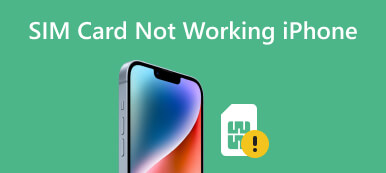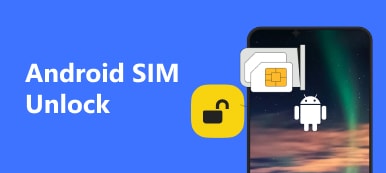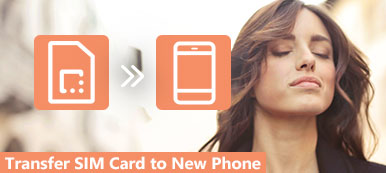I dagens forbundne verden er smartphones blevet en uundværlig del af vores liv, og giver os mulighed for at holde kontakten med andre, få adgang til information og udføre utallige opgaver. Men at støde på fejlen Intet SIM-kort opdaget kan være frustrerende og forstyrre vores daglige rutine. Dette indlæg vil udforske årsagerne bag dette problem og give potentielle løsninger til fejlfinding iPhone- og Android-telefoner siger No SIM.
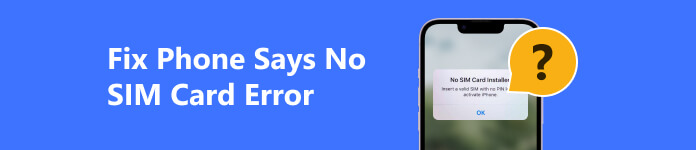
- Del 1. Hvorfor siger min telefon Nej SIM
- Del 2. Sådan rettes telefonen siger nej SIM
- Del 3. Ofte stillede spørgsmål om Intet SIM-kort fundet på iPhone og Android
Del 1. Hvorfor siger min telefon Nej SIM
iPhone- eller Android-telefonen siger, at ingen SIM-fejl angiver, at din enhed ikke registrerer et SIM-kort eller ikke kan oprette forbindelse til det. SIM-kortet fungerer som identitetstoken for din telefon, hvilket muliggør mobilforbindelse og en række tjenester. Når din telefon viser denne fejl, kan den ikke etablere en gyldig forbindelse og vil miste opkalds-, tekst- og mobildatafunktioner.
Almindelige årsager til, at iPhone- og Android-telefoner ikke siger noget SIM-kort
Problemer med SIM-kort: Sørg for, at dit SIM-kort er korrekt isat og ubeskadiget. Støv, snavs eller forkert placering kan forhindre din iPhone eller Android-telefon i at genkende SIM-kortet.
Problemer med netværksudbydere: Nogle gange kan midlertidige netværksafbrydelser eller vedligeholdelse forårsage fejlen Intet SIM-kort fundet. Tjek, om andre telefoner i dit område også oplever netværksproblemer.
Forældet iOS- eller Android-system: Et forældet system kan føre til kompatibilitetsproblemer med SIM-kortet. Opdater din telefon til den nyeste tilgængelige software for at løse problemet.
Carrier Lock eller Inkompatibilitet: Hvis du for nylig har skiftet operatør eller købt en brugt telefon, kan den være låst til et bestemt netværk eller have et inkompatibelt SIM-kort.
Hardware eller fysisk skade: Fysisk skade på SIM-kortbakken, vandskade eller en defekt SIM-kortlæser kan forårsage, at din telefon siger Nej SIM.
APN-indstillinger: Forkerte indstillinger for adgangspunktnavn kan forhindre din Android-telefon i at oprette forbindelse. Du bør bekræfte de korrekte APN-indstillinger hos din tjenesteudbyder.
Del 2. Fem nyttige måder at fejlfinde din telefon på
Denne del deler fem fejlfindingstip for at hjælpe dig med at løse telefonen, der siger, at der ikke er noget SIM-problem. Uanset om du har en iPhone eller en Android-enhed, kan du nemt bruge dem til at eliminere fejlen uden SIM.
Genstart, når din iPhone eller Android-telefon siger ingen SIM
Det første trin i fejlfinding af fejlen Intet SIM-kort fundet er at udføre en genstart. Du kan slukke din telefon, Fjern SIM-kortet, rengør chippen, sæt den sikkert i igen, og genstart derefter din enhed. Sørg for, at SIM-kortet er korrekt isat. Derefter kan du kontrollere, om SIM-kortet er fundet. Nogle gange kan en simpel genstart løse mindre softwarefejl, der forårsager, at din telefon ikke siger noget SIM.

Tjek netværksindstillingerne for at rette telefonen siger, at der ikke er SIM
Når din telefon bliver ved med at sige intet SIM-kort, kan du kontrollere netværksindstillingerne og sikre dig, at SIM-kortet genkendes. Naviger til din telefons indstillinger, tryk på indstillingen Netværk eller Forbindelser, og vælg dit foretrukne netværk eller mobilselskab. Hvis SIM-kortet ikke er på listen eller kan vælges, skal du muligvis nulstille dine netværksindstillinger eller kontakte din tjenesteudbyder for at få hjælp.
Hvis din iPhone siger, at der ikke er installeret et SIM-kort, når der er et, kan du gå til Generelt, vælg Overfør eller nulstil iPhone, tryk på Nulstil, vælg derefter Nulstil netværksindstillinger valgmulighed.

Opdater software for at slippe af med fejlen uden SIM
Som nævnt ovenfor kan forældet software nogle gange føre til kompatibilitetsproblemer med SIM-kortet. Gå til din telefons indstillinger og se efter tilgængelige softwareopdateringer. Installation af den seneste iOS- eller Android-version kan ofte løse fejl og forbedre telefonens ydeevne. Sørg for, at du har en god internetforbindelse og tilstrækkelig batterilevetid, før du starter opdateringsprocessen.

Reparer iPhone siger ingen SIM ved hjælp af iOS Systemgendannelse
Apeaksoft iOS System Recovery bruges hovedsageligt til at løse forskellige systemrelaterede problemer. Hvis problemet med Intet SIM-kort detekteret er forårsaget af software, kan du bruge det til at få din iPhone tilbage til normal.

4,000,000 + Downloads
Ret din iPhone siger, at der ikke er installeret et SIM-kort, når der er et.
Avanceret teknologi til at diagnosticere, hvorfor en iPhone siger ingen SIM.
Fejlfind forskellige systemrelaterede fejl og opdater iOS sikkert.
Understøtter alle almindeligt anvendte iPhone/iPad-modeller og iOS-versioner.
Trin 1 Download og start iOS Systemgendannelse på din computer. Tilslut din iPhone til den, og klik på Starten knap. Sæt kryds ved Standard tilstand boks og klik Fortsæt..

Trin 2 For at rette op på, at iPhone ikke siger noget SIM-problem, skal du følge instruktionerne på skærmen for at sætte din telefon i gendannelsestilstand. Download derefter firmwarepakken for at reparere iPhone.

Få professionel assistance til at fejlfinde ingen SIM på din telefon
Hvis problemet fortsætter, er det tid til at undersøge hardwaren. Undersøg telefonens SIM-kortslot for fysiske skader, såsom bøjede stifter eller snavs. Brug en trykluftbeholder eller blæs forsigtigt ind i spalten for at fjerne snavs. Prøv desuden at indsætte et andet SIM-kort i din telefon for at se, om fejlen fortsætter. Hvis det alternative SIM-kort virker, kan det være et problem med dit originale SIM-kort. Overvej at kontakte din tjenesteudbyder for at få en erstatning.
Hvis alt andet fejler, kan det være nødvendigt at søge professionel hjælp. Besøg et autoriseret servicecenter eller kontakt din telefonproducent for at få hjælp. De har uddannede teknikere, der kan diagnosticere og reparere hardware- eller softwarerelaterede problemer med din telefon. Husk at sikkerhedskopiere dine data før du afleverer din telefon.
Del 3. Ofte stillede spørgsmål om Intet SIM-kort fundet på iPhone og Android-telefon
Hvordan ændrer du netværkstilstanden på din Android-telefon?
Du ønsker måske at tilpasse netværkstilstanden på din telefon til forskellige behov. Du kan gå til Indstillinger, rulle ned og vælge indstillingen Forbindelser. Gå til Mobilnetværk, tryk på Netværkstilstand, og skift derefter netværkstilstanden til automatisk eller en anden tilstand, du har brug for.
Hvad skal jeg gøre, når SIM-kortet ikke viser nogen tjeneste på min Samsung Galaxy-telefon?
Du kan først slå flytilstand til på din telefon, vente et par sekunder og derefter slukke. Kontroller, om SIM-kortet er fundet korrekt. Du kan også slukke for din telefon, genindsætte SIM-kortet og derefter genstarte det. Hvis problemet stadig eksisterer, kan du prøve at bruge tipsene ovenfor til at løse problemet.
Hvorfor siger min iPhone, at SIM-kortet ikke understøttes?
Flere årsager kan være, hvorfor din iPhone viser beskeden SIM understøttes ikke. Din iPhone er muligvis låst til en bestemt operatør, og det SIM-kort, du indsætter, tilhører ikke denne operatør. Gå til Om fra indstillingen Generelt, og tryk på Find operatørlås for at kontrollere SIM-begrænsningerne. Din iPhone er muligvis låst til et bestemt geografisk område, og SIM-kortet er fra en anden region eller et andet land. Nogle gange kan SIM-kortet være beskadiget eller inkompatibelt med din iPhone. Når din iPhone siger, at SIM-kortet ikke understøttes, kan du kontakte din udbyder eller Apple-support for yderligere hjælp.
Konklusion
En almindelig frustration, som smartphone-brugere oplever, er at støde på Intet SIM-kort fundet fejl besked. Dette problem kan opstå på iPhone- og Android-enheder, hvilket forårsager ulejlighed og hindrer kommunikation. Efter at have læst denne artikel kan du kende de mulige årsager bag dette problem og få praktiske løsninger til at løse det.



 iPhone Data Recovery
iPhone Data Recovery iOS System Recovery
iOS System Recovery iOS Data Backup & Restore
iOS Data Backup & Restore IOS Screen Recorder
IOS Screen Recorder MobieTrans
MobieTrans iPhone Overførsel
iPhone Overførsel iPhone Eraser
iPhone Eraser WhatsApp-overførsel
WhatsApp-overførsel iOS Unlocker
iOS Unlocker Gratis HEIC Converter
Gratis HEIC Converter iPhone Location Changer
iPhone Location Changer Android Data Recovery
Android Data Recovery Broken Android Data Extraction
Broken Android Data Extraction Android Data Backup & Gendan
Android Data Backup & Gendan Telefonoverførsel
Telefonoverførsel Data Recovery
Data Recovery Blu-ray afspiller
Blu-ray afspiller Mac Cleaner
Mac Cleaner DVD Creator
DVD Creator PDF Converter Ultimate
PDF Converter Ultimate Windows Password Reset
Windows Password Reset Telefon spejl
Telefon spejl Video Converter Ultimate
Video Converter Ultimate video editor
video editor Screen Recorder
Screen Recorder PPT til Video Converter
PPT til Video Converter Slideshow Maker
Slideshow Maker Gratis Video Converter
Gratis Video Converter Gratis Screen Recorder
Gratis Screen Recorder Gratis HEIC Converter
Gratis HEIC Converter Gratis videokompressor
Gratis videokompressor Gratis PDF-kompressor
Gratis PDF-kompressor Gratis Audio Converter
Gratis Audio Converter Gratis lydoptager
Gratis lydoptager Gratis Video Joiner
Gratis Video Joiner Gratis billedkompressor
Gratis billedkompressor Gratis baggrundsviskelæder
Gratis baggrundsviskelæder Gratis billedopskalere
Gratis billedopskalere Gratis vandmærkefjerner
Gratis vandmærkefjerner iPhone Screen Lock
iPhone Screen Lock Puslespil Cube
Puslespil Cube